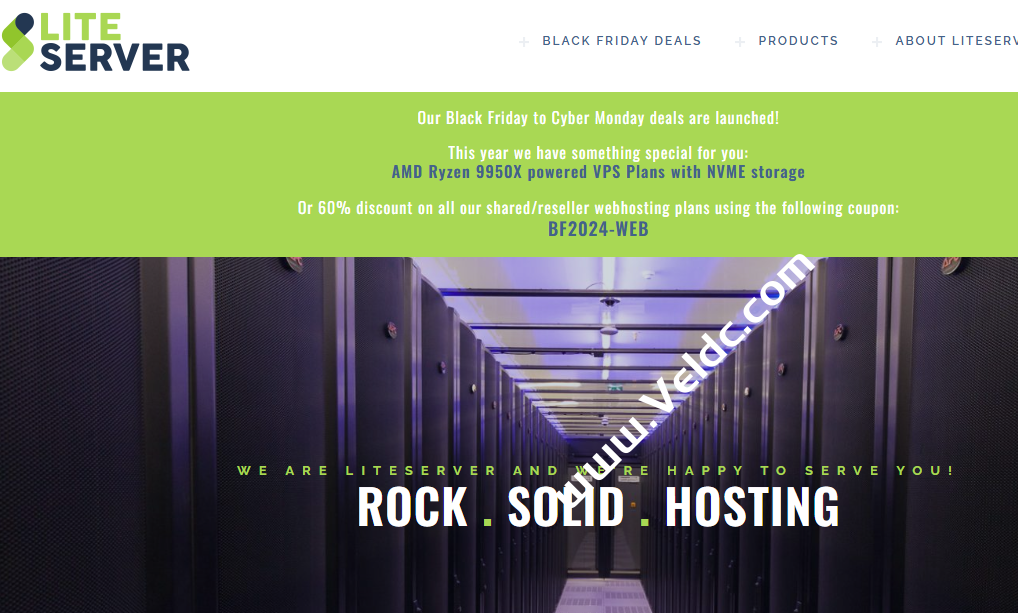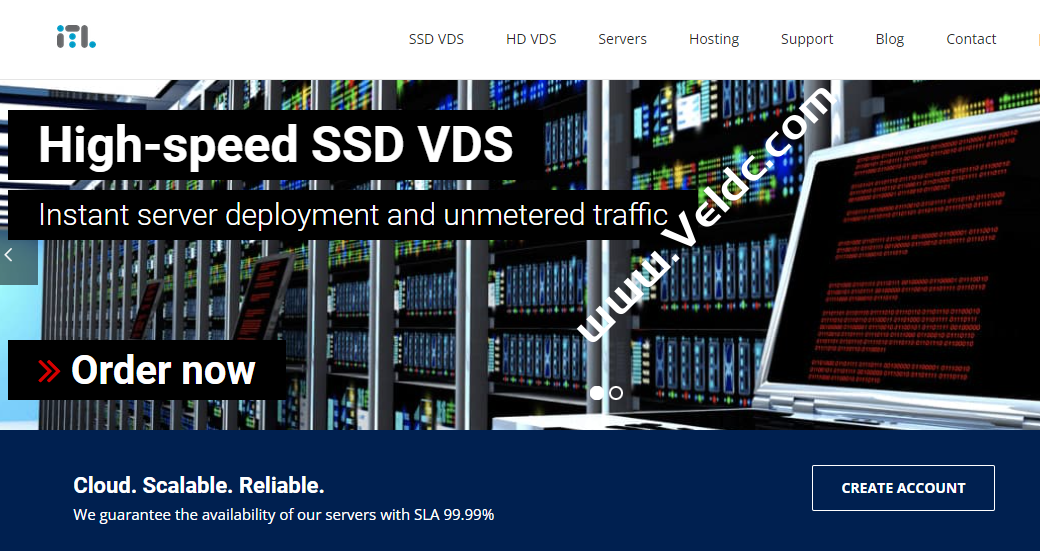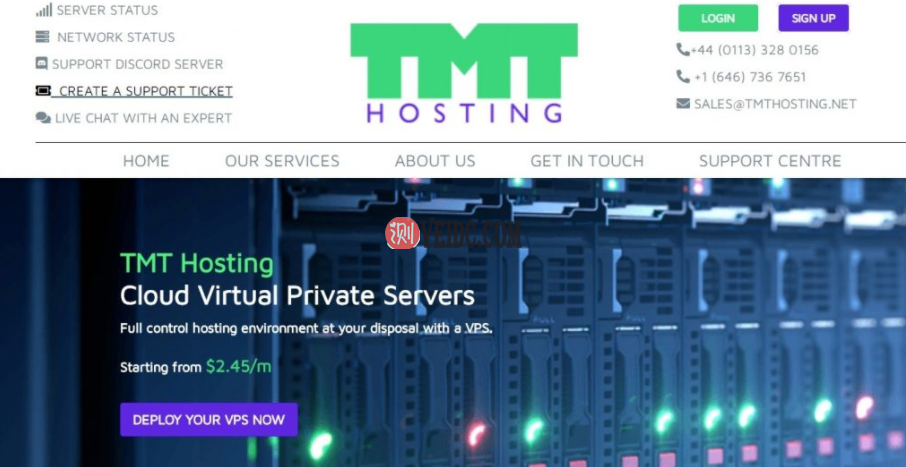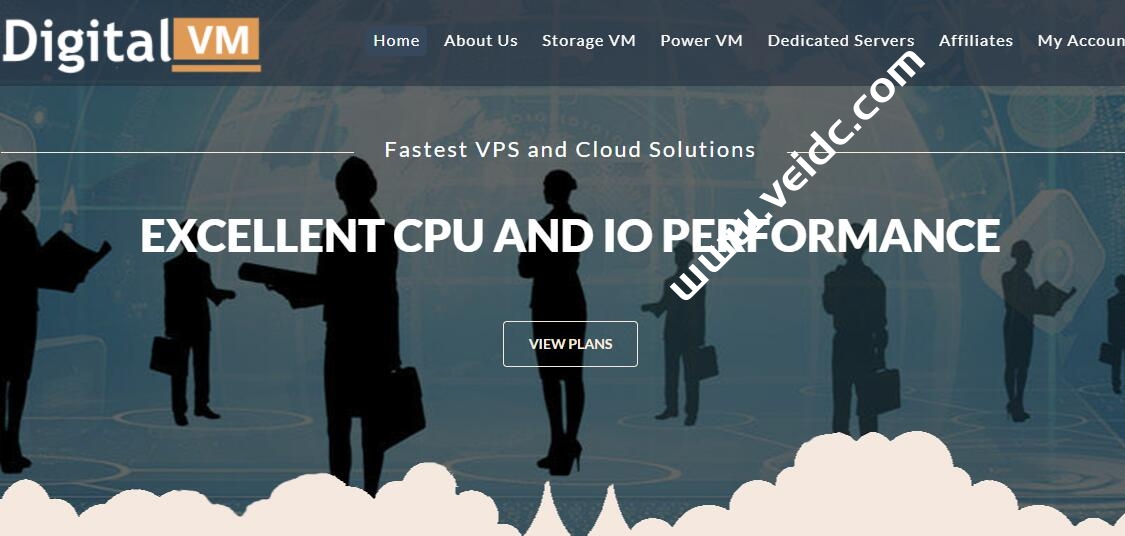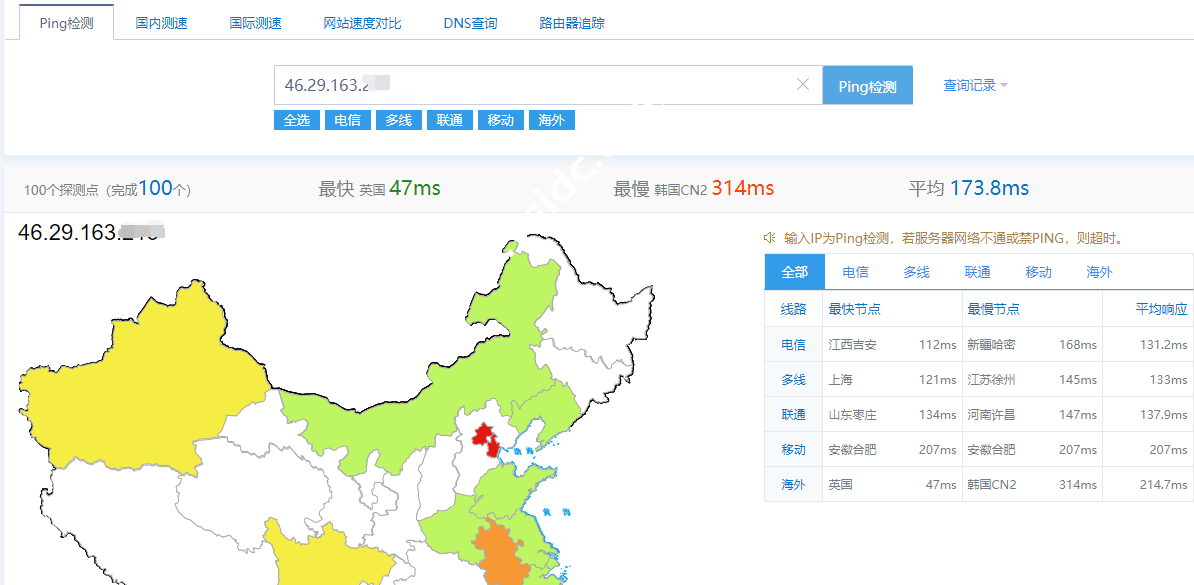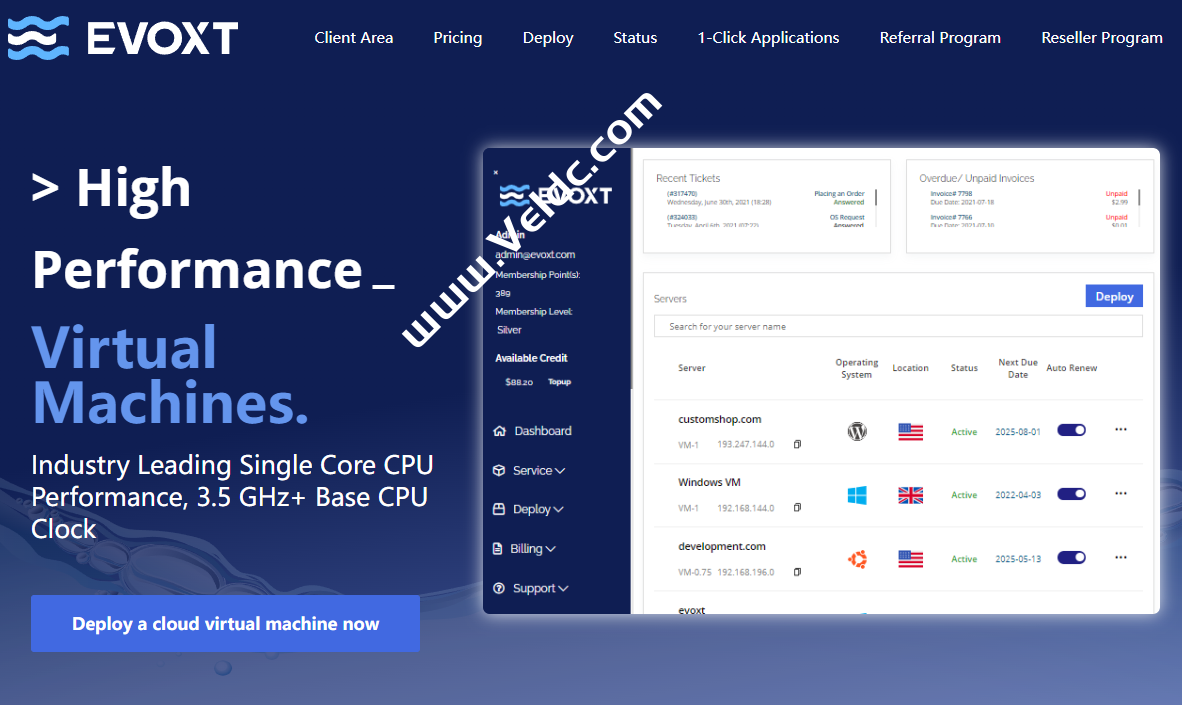大家都知道Sharktech 主要提供独立服务器,自有美国洛杉矶、拉斯维加斯、芝加哥、丹佛和荷兰阿姆斯特丹机房,所有服务器均为1Gbps不限流量和10Gbps不限流量机型,默认免费提供60Gbps DDoS 保护。商家也提供常规KVM VPS,而且几乎常年提供年付五折优惠,折后性价比还挺高的,最低配置1核2GB内存,40GB SSD存储,1Gbps带宽月流量4TB起步,年付仅29.7美元起,购买可自定义配置,额外增配存储、流量、最多可增加32个IP,支持免费安装Windows 2019系统,支持支付宝和Paypal等付款方式,有需要美国VPS、荷兰VPS、高防VPS的朋友可以关注一下。
官方网站
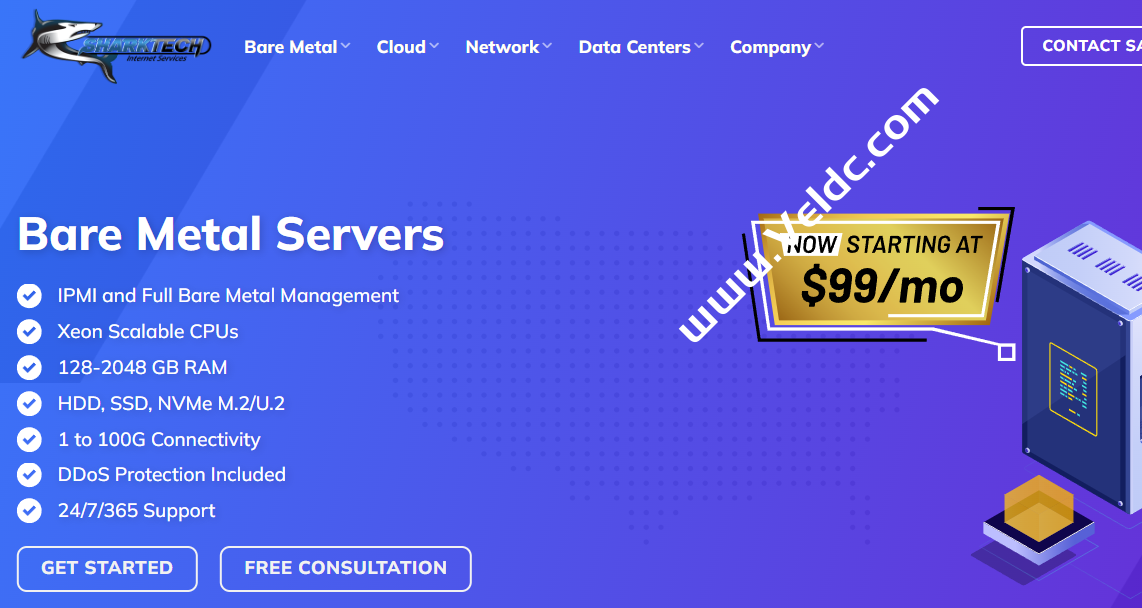
高防VPS
基于KVM虚拟架构,默认分配1Gbps带宽、1个IPv4、60Gbps的DDOS防御,CPU、内存、带宽等支持自由DIY配置,可选美国洛杉矶、拉斯维加斯、芝加哥、丹佛和荷兰阿姆斯特丹机房
| 内存 | CPU | SSD | 带宽 | 价格 | 购买 |
| 2G | 1核 | 40G | 1Gbps@4TB | $29.70/年 | 直达 |
| 4G | 2核 | 40G | 1Gbps@4TB | $47.70 /年 | 直达 |
| 8G | 4核 | 40G | 1Gbps@4TB | $83.70/年 | 直达 |
专用裸机服务器
以下罗列了几款常用配置服务器,在下单时都可以进行硬件和网络升级,默认60Gbps / 48Mpps基本 DDoS 保护,5个IPv4,价格默认是最低月付价格,如选洛杉矶数据中心通常会贵上10-20美元。
| CPU | 内存 | 存储 | 带宽 | IP | 价格 | 购买 |
| Xeon E3-1270V2 / 4 SATA/SAS 3.5 Bays | 16 GB | 500GB SSD | 1 Gbps@不限 | 5个 | $79 /月 | 丹佛 / 芝加哥 / 阿姆斯特丹 / 洛杉矶 |
| Xeon E3-1270V5 / 4 SATA/SAS 3.5 Bays | 16 GB | 500GB SSD | 1 Gbps@不限 | 5个 | $99 /月 | 丹佛 / 芝加哥 / 洛杉矶 |
| Dual Xeon E5-2678V3 / 4 x SATA/SAS 2.5 Bays | 128 GB | 1TB NVMe | 1 Gbps@不限 | 5个 | $149 /月 | 丹佛 / 芝加哥 / 阿姆斯特丹 / 洛杉矶 |
| Dual Xeon E5-2678V3 / 6 SATA/SAS 3.5 Bays | 128 GB | 500GB SSD | 1 Gbps@不限 | 5个 | $169 /月 | 丹佛 / 芝加哥 / 阿姆斯特丹 / 洛杉矶 |
| Dual Xeon Gold 6148 / 6 SATA/SAS 2.5 Bays | 128 GB | 2TB NVMe | 1 Gbps@不限 | 5个 | $229 /月 | 丹佛 / 芝加哥 / 阿姆斯特丹 / 洛杉矶 |
| Dual Xeon Gold 6148 / 8 SATA/SAS 3.5 Bays / 4 x U.2 Bays | 128 GB | 2TB NVMe | 1 Gbps@不限 | 5个 | $429 /月 | 丹佛 / 芝加哥 / 阿姆斯特丹 / 洛杉矶 |
拉斯维加斯10Gbps 不限流量裸机服务器
| CPU | 内存 | 存储 | 带宽 | IP | 价格 | 购买 |
| 双至强 E5-2695V4 / 6 SATA/SAS 3.5 托架 | 256GB | 2TB NVME M.2 | 10 Gbps@不限 | 5个 | $349 /月 | 直达 |
| 双至强 E5-2695V4 / 12 SATA/SAS 3.5 托架 | 256GB | 2TB NVME M.2 | 10 Gbps@不限 | 5个 | $379 /月 | 直达 |
| 双至强 E5-2695V4 / 24 SATA/SAS 3.5 托架 | 256GB | 2TB NVME M.2 | 10 Gbps@不限 | 5个 | $399 /月 | 直达 |
| 双 Xeon Gold 6148 / 3 SATA/SAS 3.5 托架 | 256GB | 2TB NVME M.2 | 10 Gbps@不限 | 5个 | $449 /月 | 直达 |
| 双 Xeon Gold 6148 / 12 SATA/SAS 3.5 托架 | 256GB | 2TB NVME M.2 | 10 Gbps@不限 | 5个 | $559 /月 | 直达 |
| 双 Xeon Gold 6148 / 6 SATA/SAS 2.5 托架 / 10 U.2 托架 | 256GB | 2TB NVME M.2 | 10 Gbps@不限 | 5个 | $599 /月 | 直达 |
网络测试
- 洛杉矶:64.32.16.5
- 芝加哥:204.188.230.181
- 丹佛:70.39.67.217
- 荷兰:45.58.151.11
- 拉斯维加斯:208.98.36.221